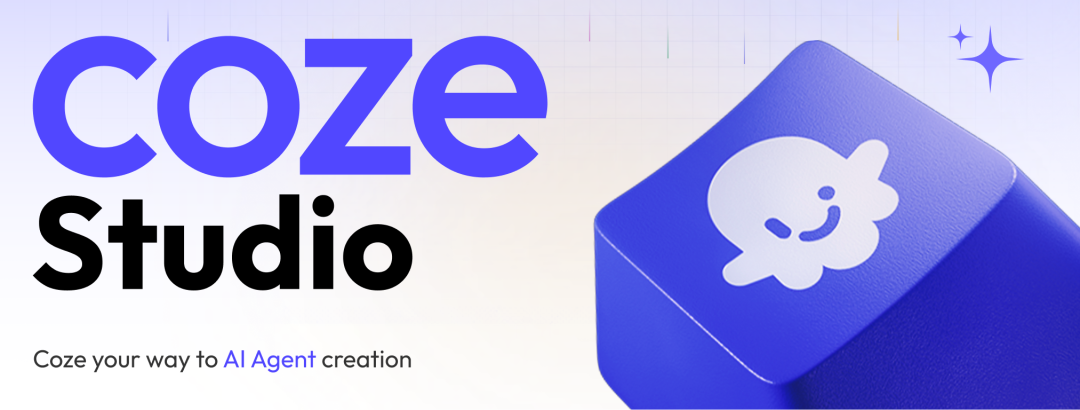
近日,AI 应用开发平台 Coze 宣布正式开源其 Studio 版本,为开发者社区带来了一个重要的里程碑。这一举措意味着开发者可以将 Coze 的可视化智能体(Agent)开发套件私有化部署,从而在保障数据安全和版本稳定性的前提下,构建和管理 AI 应用。
对于企业和开发者而言,本地化部署解决了长期以来依赖云服务的核心痛点。云平台版本迭代或插件调整可能引发的意外中断,对已交付的项目是重大风险。开源版本则赋予了开发团队完全的控制权,确保了工作流的长期稳定运行。
本教程将详细介绍如何在云服务器上完成 Coze Studio 的本地化部署。整个过程遵循分步图解,旨在让不同经验水平的开发者都能成功实践。
预计完成时间:约 25 分钟
技术前提:熟悉基本的 Linux 命令行操作,了解 Docker 概念。
部署流程概览:
- 准备云服务器
- 配置服务器环境
- 部署 Coze Studio
- 获取并配置模型 API Key
- 启动并访问 Coze Studio
一、准备云服务器
部署 Coze Studio 需要一台至少 2核4G 配置的云服务器。
- 选择并注册云服务商。以腾讯云的轻量应用服务器为例,新用户通常可以享受免费试用额度。
- 进入服务商控制台,选择购买服务器。在配置选项中,镜像(Image)建议选择预装了 宝塔Linux面板 8.1.0 的版本,这可以简化后续的环境配置工作。地域(Region)可根据访问速度就近选择。
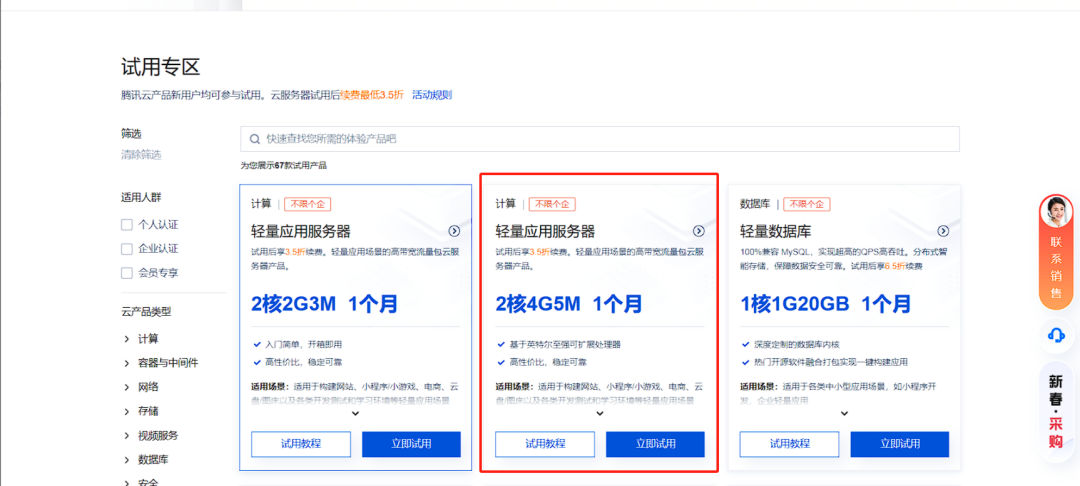
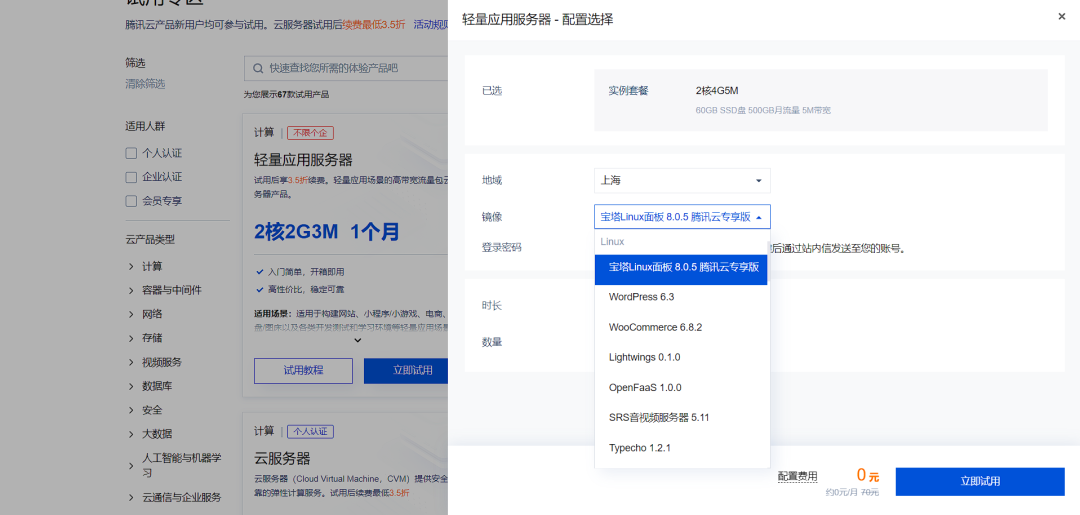
- 创建实例后,在服务器管理页面找到“登录”或“终端”功能,进入服务器的命令行界面。
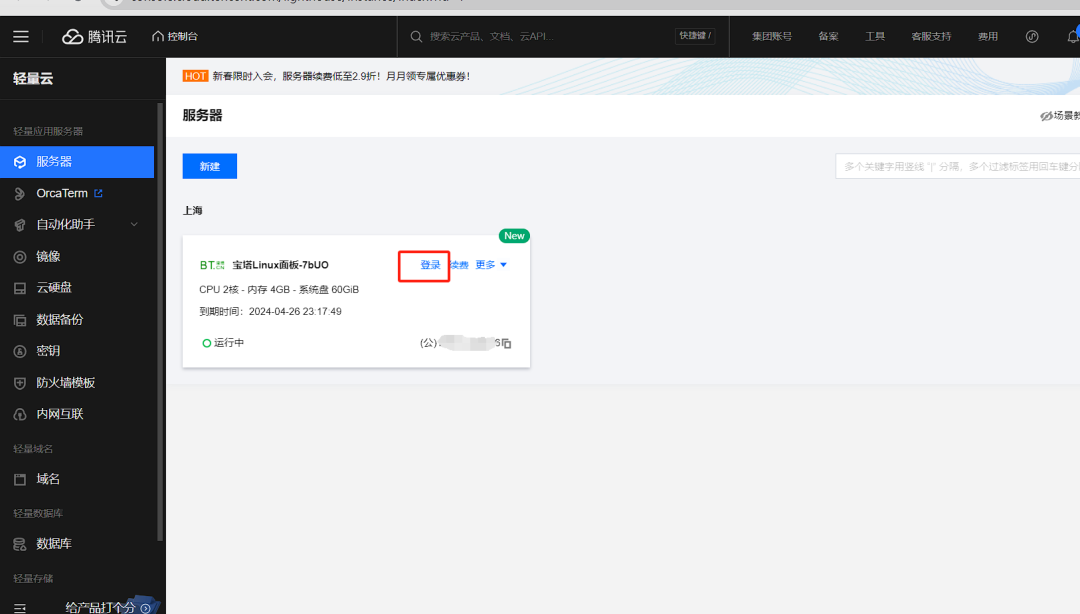
- 登录后,执行以下命令修改宝塔面板的默认端口(从 8888 改为 8887),避免与 Coze 的默认端口冲突。
echo "8887" > /www/server/panel/data/port.pl sudo /etc/init.d/bt default执行后,终端会输出新的面板访问地址、用户名和密码,请务必复制并妥善保存这些信息。
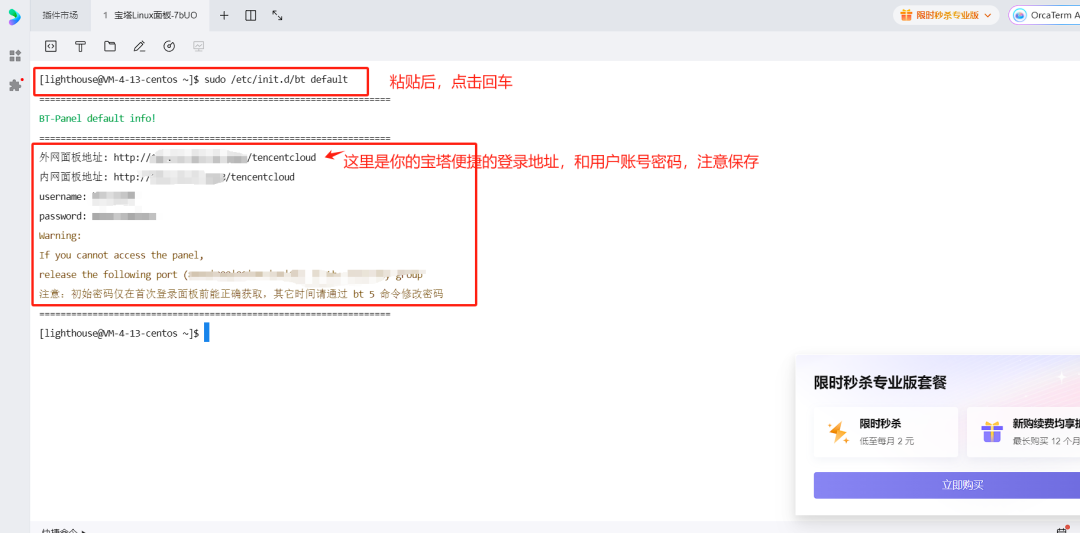
- 接下来,需要配置服务器的防火墙规则,开放 Coze Studio 所需的端口。进入服务器的防火墙或安全组设置页面,添加规则,放行
8887和9999两个端口。
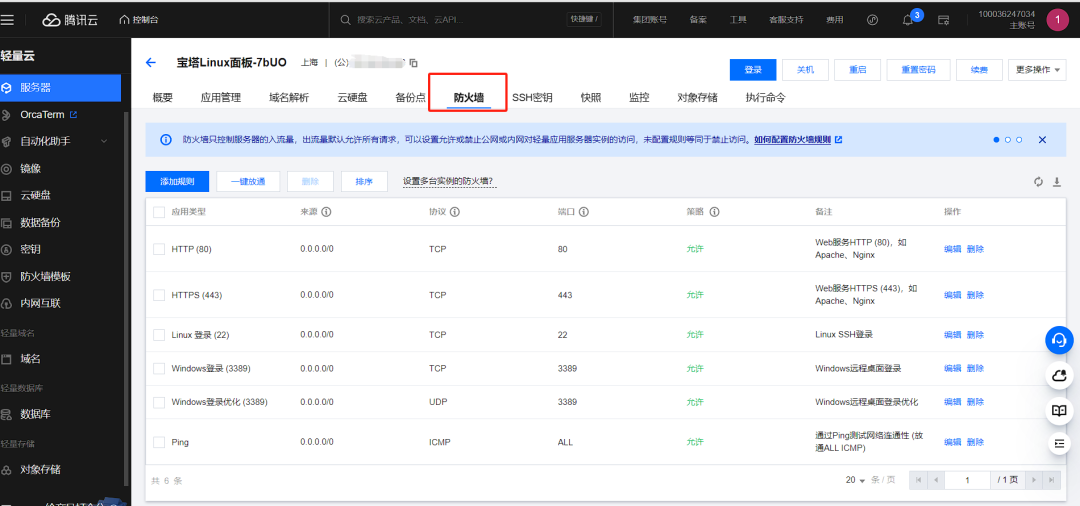
二、配置服务器环境
- 使用前面保存的“外网面板地址”在浏览器中打开宝塔面板。如果地址以
login结尾无法打开,请尝试将 URL 后缀修改为tencentcloud。
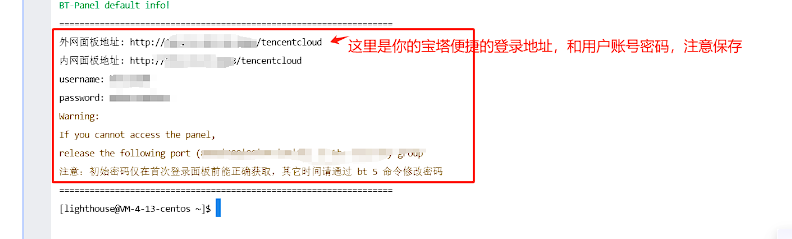
- 输入保存的用户名和密码登录。首次登录需要绑定一个宝塔官方账号。
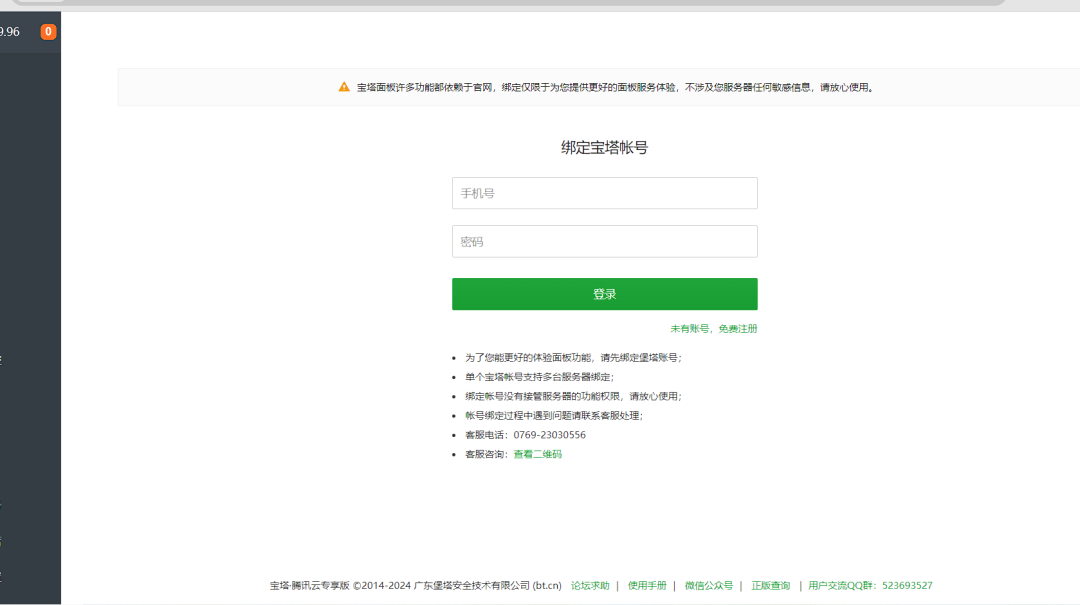
- 登录后会弹出推荐安装套件的窗口,此时仅需勾选并安装第一个 Nginx,其余取消勾选。
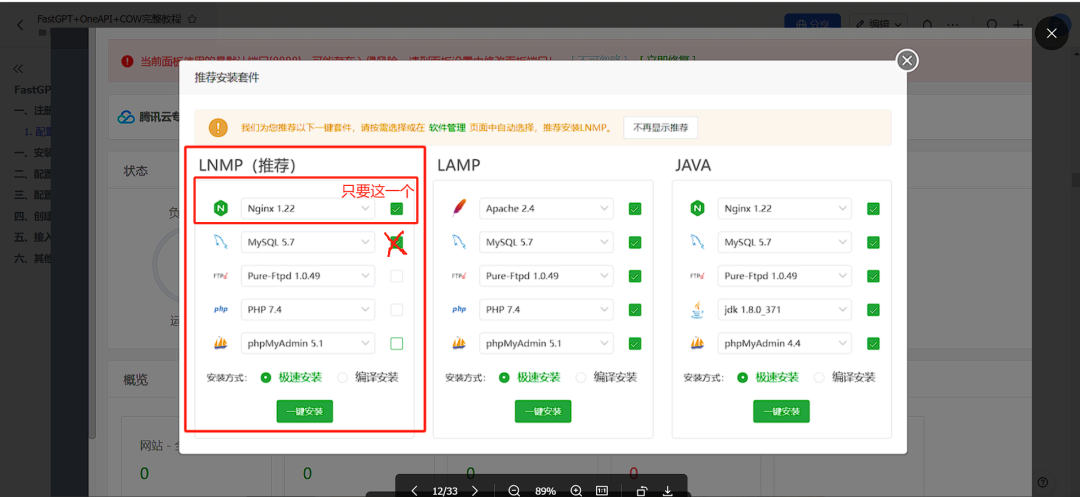
- 在宝塔面板左侧菜单中找到并点击“软件商店”,在“应用分类”中选择 Docker 管理器 并进行安装。安装过程可能需要一些时间。
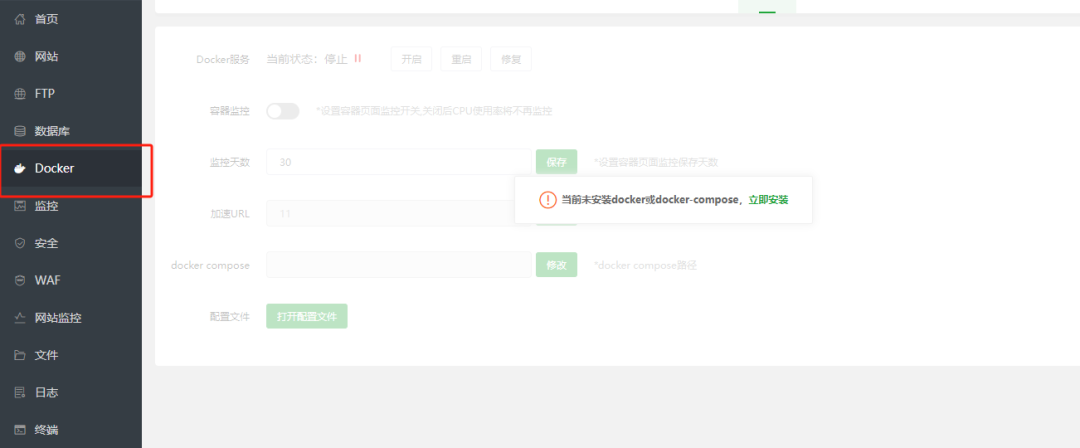
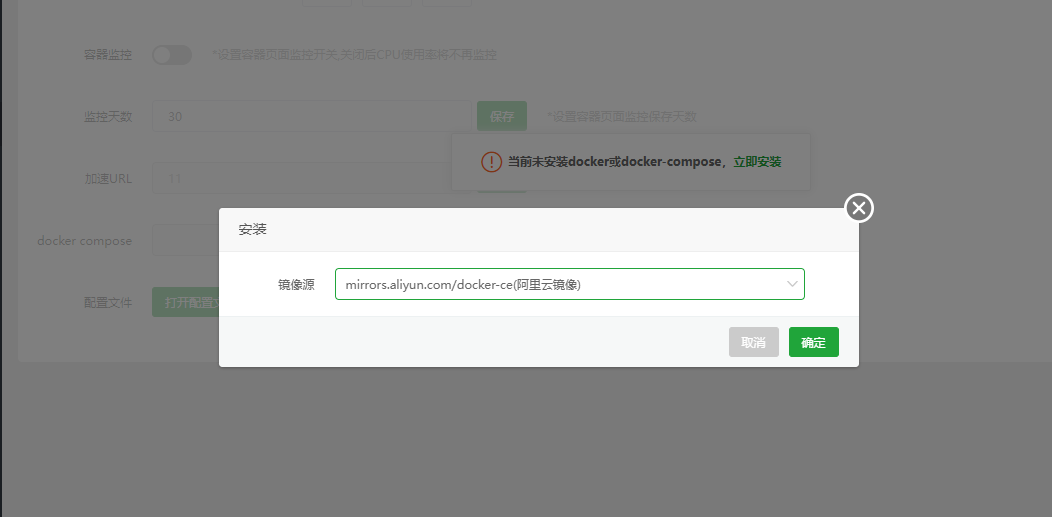
- 安装完成后,刷新页面。打开左侧的“终端”工具,执行以下命令验证
Docker和Docker Compose是否安装成功。如果能看到版本号输出,则表示环境已准备就绪。docker -v docker-compose -v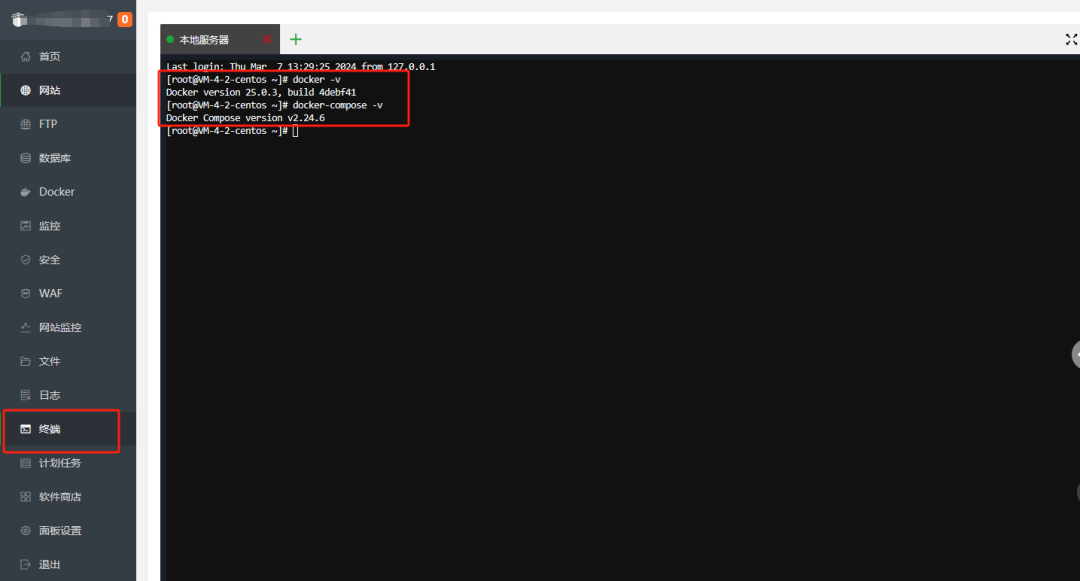
三、部署 Coze Studio
- 在宝塔面板中,进入“文件”管理,定位到
/home目录下,新建一个名为Coze的文件夹。
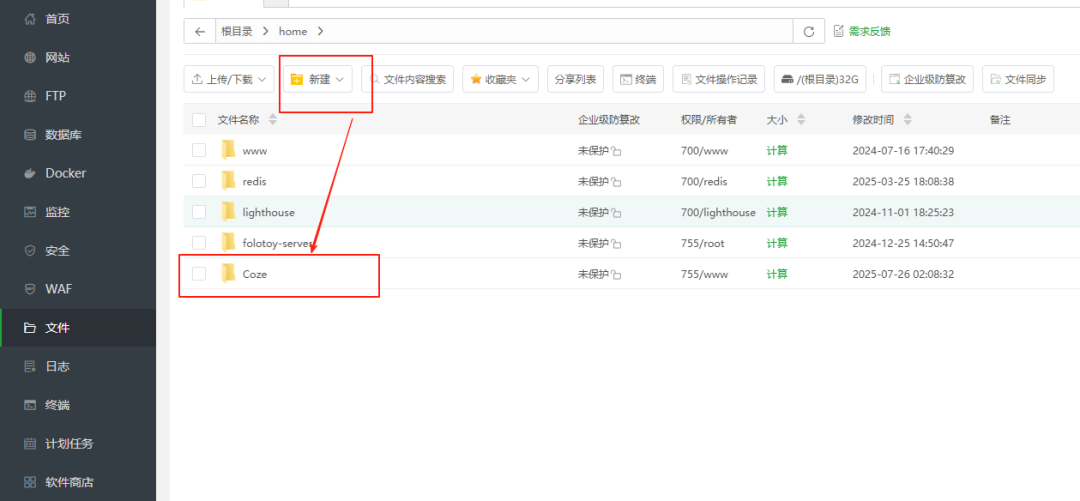
- 进入新建的
Coze文件夹,点击顶部的“终端”按钮,打开一个新的终端窗口。执行以下git命令克隆Coze Studio的源代码仓库。git clone https://github.com/coze-dev/coze-studio.git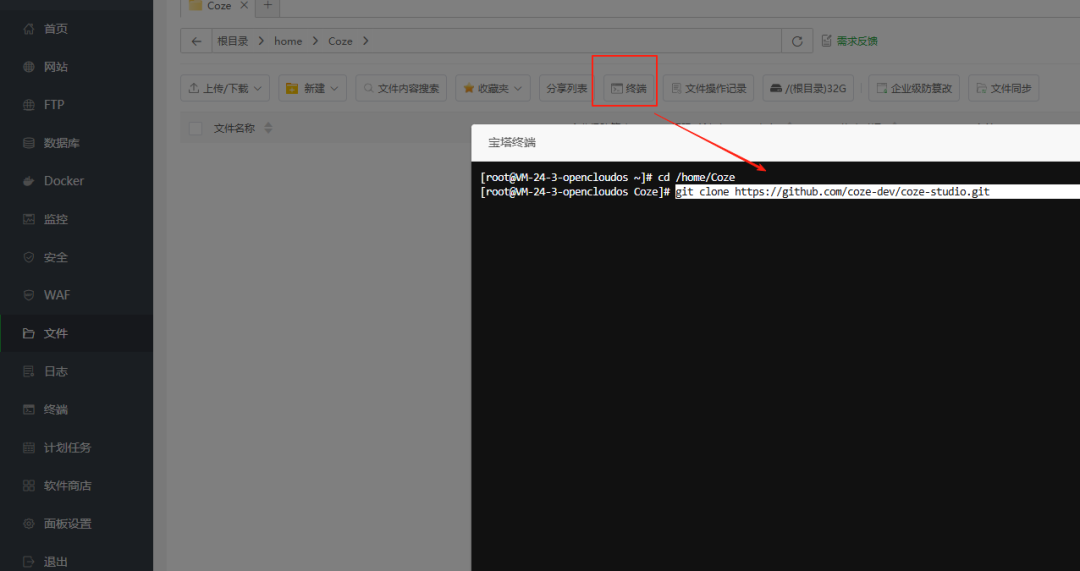
备用方案:如果因网络问题导致
git clone速度过慢或失败,可以直接访问 GitHub 仓库地址 下载 ZIP 压缩包,然后上传到服务器的/home/Coze目录下并解压。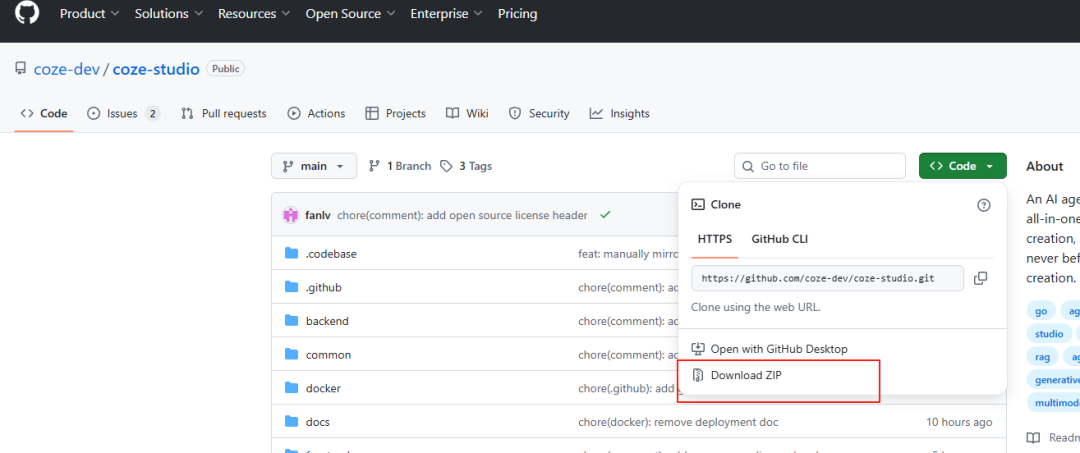
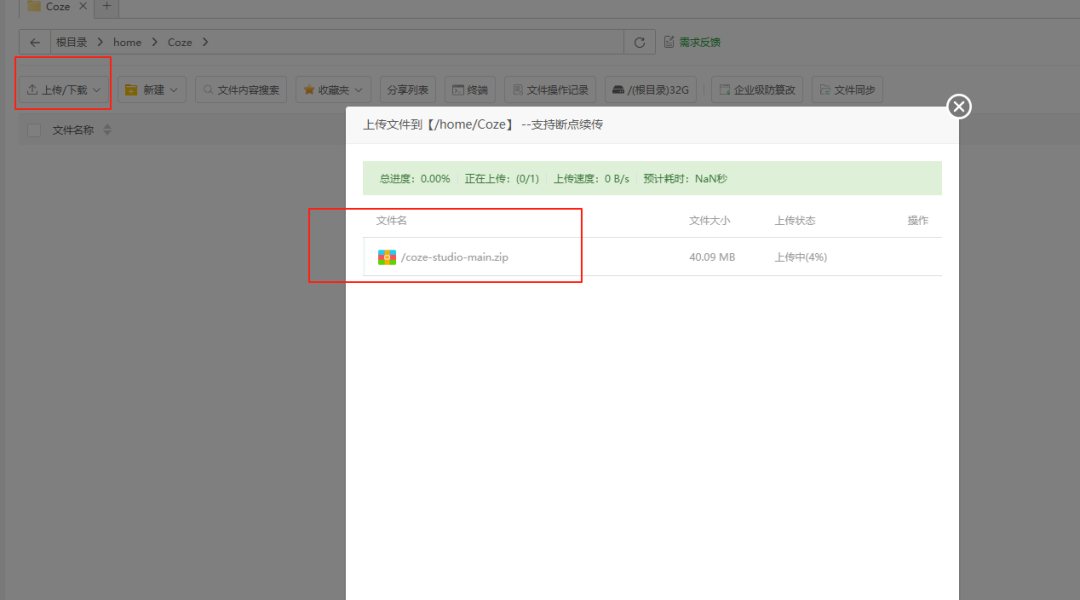
四、获取并配置模型 API Key
Coze Studio 需要连接一个大语言模型才能运行。教程以火山引擎的方舟模型服务为例,演示如何获取 API Key 和模型接入点 Endpoint ID。
4.1 获取火山引擎模型凭证
- 访问并登录 火山引擎 控制台,进入“方舟模型平台”。
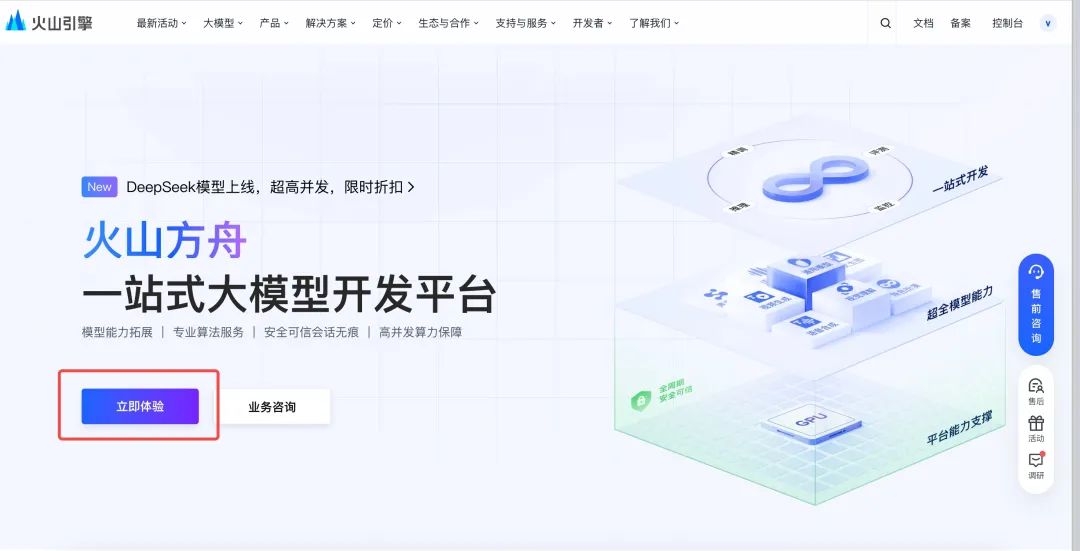
- 在左侧菜单选择“在线推理”,点击“创建推理接入点”。
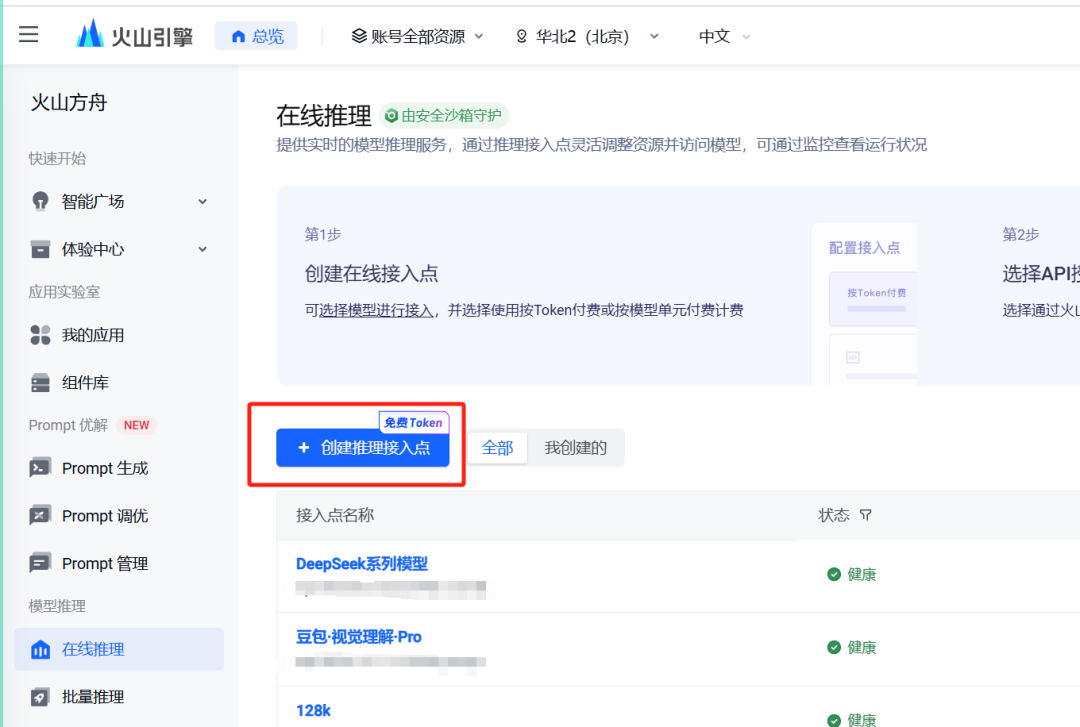
- 为接入点命名(例如
DeepSeek-R1),并选择一个基座模型,如deepseek-v2。如果提示模型未开通,请根据指引完成开通(免费)。
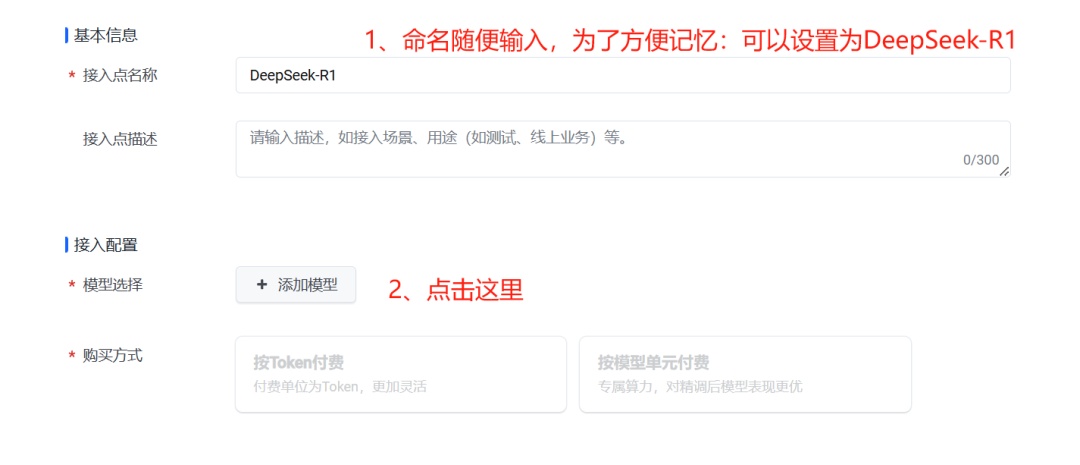
- 创建成功后,在列表中找到刚刚创建的接入点。“接入点 ID” (Endpoint ID) 即为后续配置需要的
model。请复制并保存它。

- 点击该接入点右侧的“API调用”按钮,然后选择或创建一个
API Key。
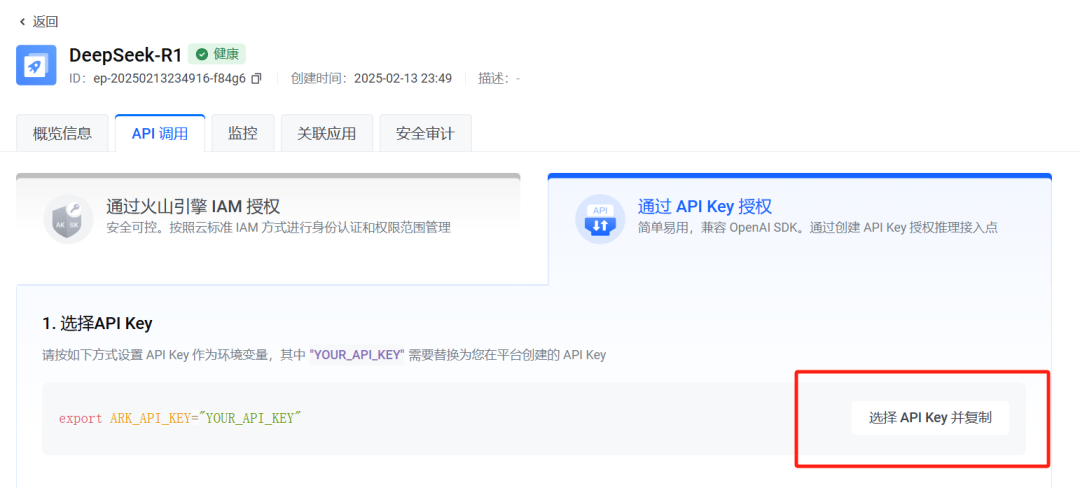
- 复制
Access Key ID和Secret Access Key。Secret Access Key只会出现一次,请务必立即保存。这里的Secret Access Key即为后续配置需要的api_key。
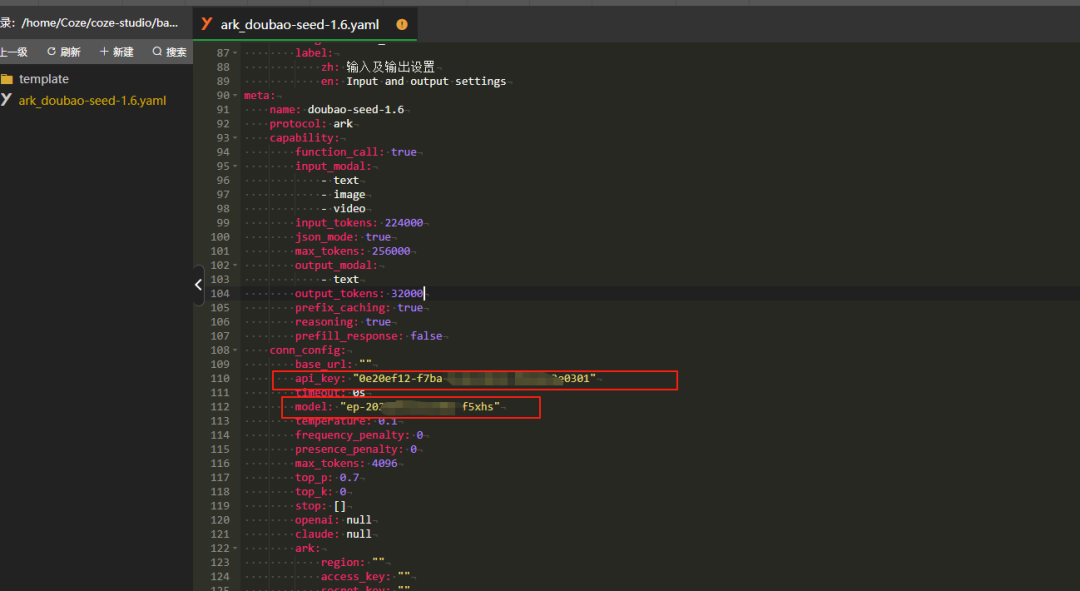
4.2 配置 Coze Studio 模型文件
- 回到宝塔面板,进入
/home/Coze/coze-studio目录,在顶部点击“终端”,执行以下命令,复制一份模型配置文件模板。cp backend/conf/model/template/model_template_ark_doubao-seed-1.6.yaml backend/conf/model/ark_doubao-seed-1.6.yaml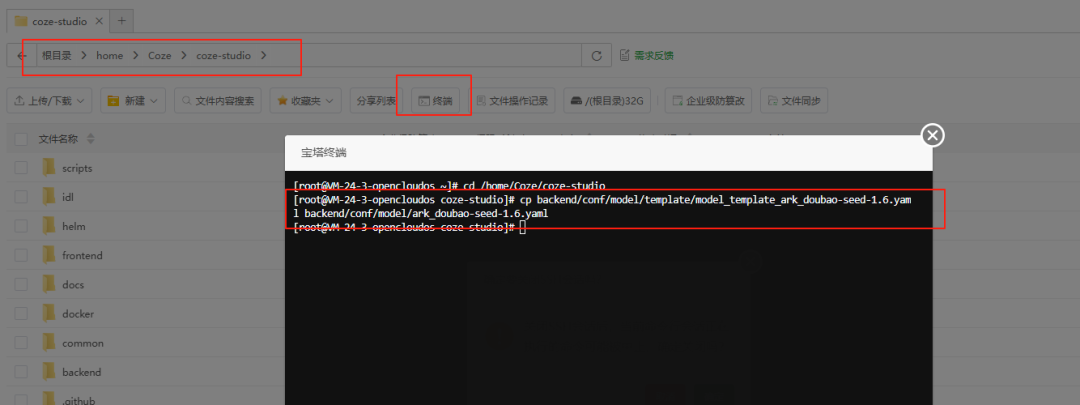
- 使用宝塔的文件编辑器,打开刚刚创建的
ark_doubao-seed-1.6.yaml文件。路径:
/home/Coze/coze-studio/backend/conf/model/ark_doubao-seed-1.6.yaml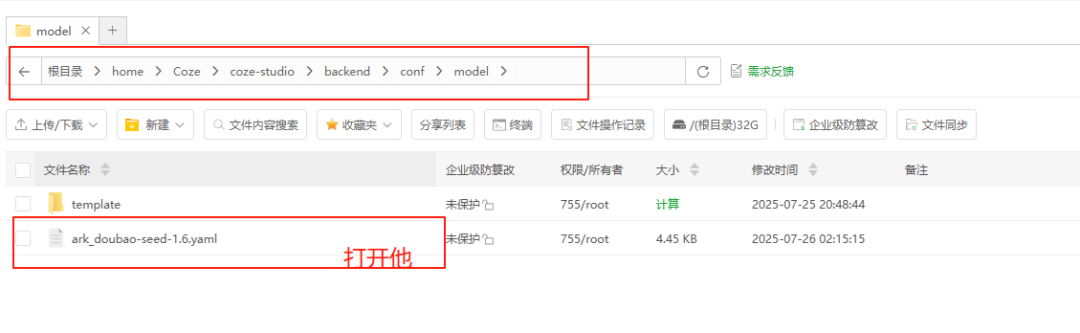
- 修改文件中的三个字段:
id: 模型的唯一标识,必须为非零整数。例如,设置为888。上线后请勿修改。meta.conn_config.api_key: 粘贴前面保存的火山引擎 Secret Access Key。meta.conn_config.model: 粘贴前面保存的火山引擎 接入点 ID (Endpoint ID)。
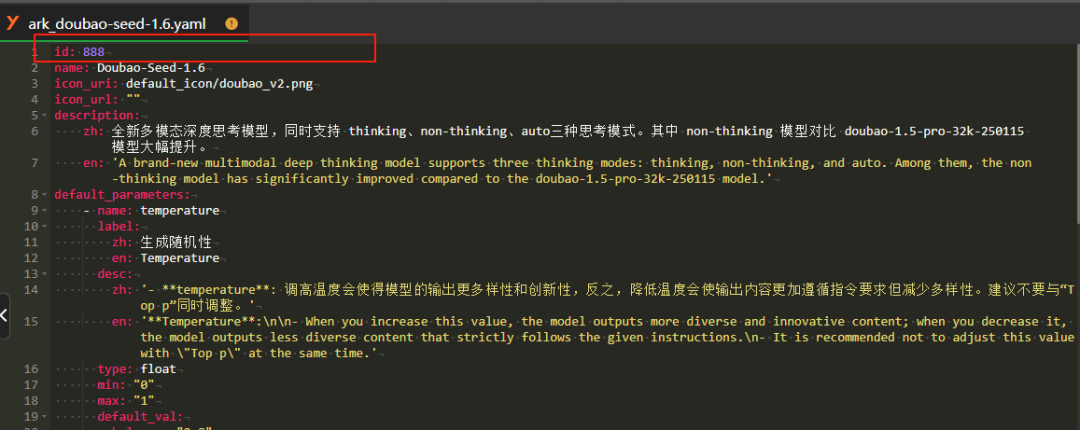
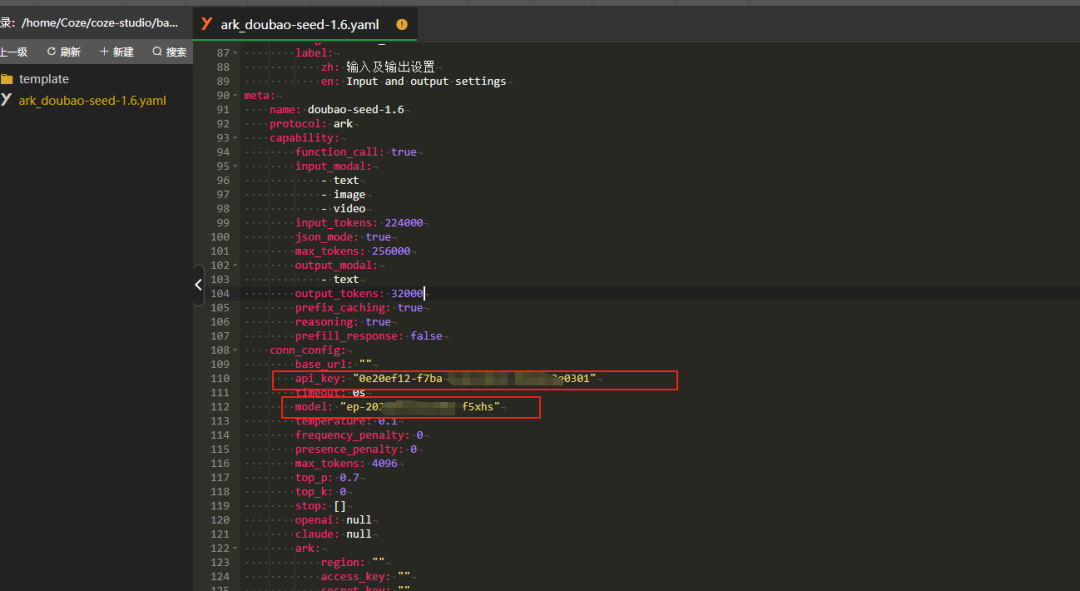
- 确认修改无误后,保存文件。
五、启动并访问 Coze Studio
- 回到
/home/Coze/coze-studio目录下,再次打开终端。依次执行以下命令,进入docker目录,创建环境变量文件,并启动所有服务。cd docker cp .env.example .env docker compose --profile '*' up -d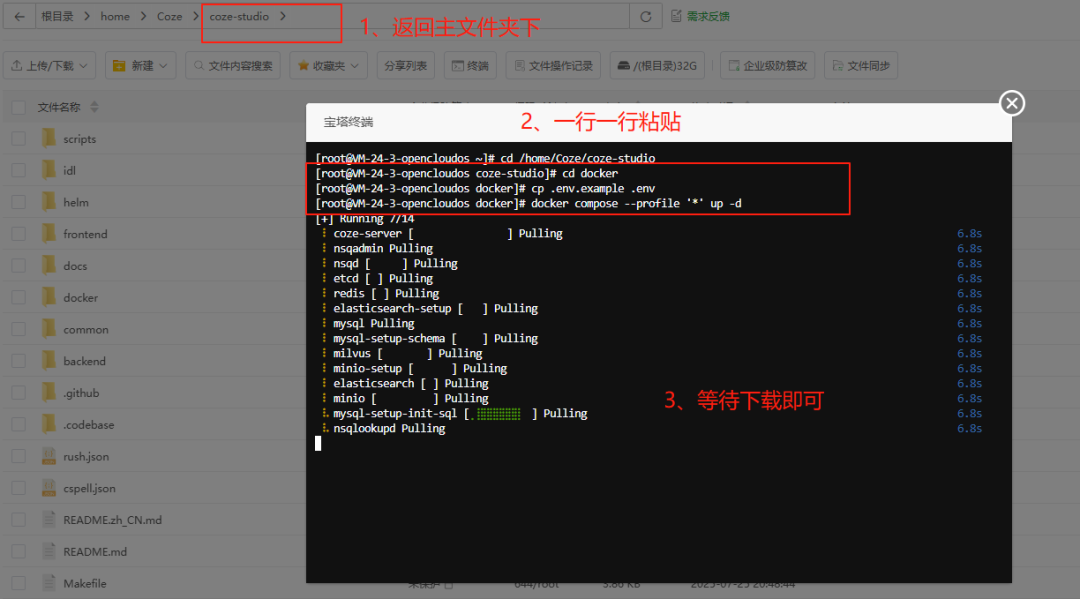
- 首次启动会拉取并构建多个 Docker 镜像,耗时较长,请耐心等待。当终端输出
Container coze-server Started或类似成功信息,且不再有新的日志滚动时,表示服务已成功启动。 - 现在,可以通过浏览器访问部署好的
Coze Studio。访问地址为:
http://<你的服务器公网IP>:9999将
<你的服务器公网IP>替换为宝塔面板左上角显示的 IP 地址。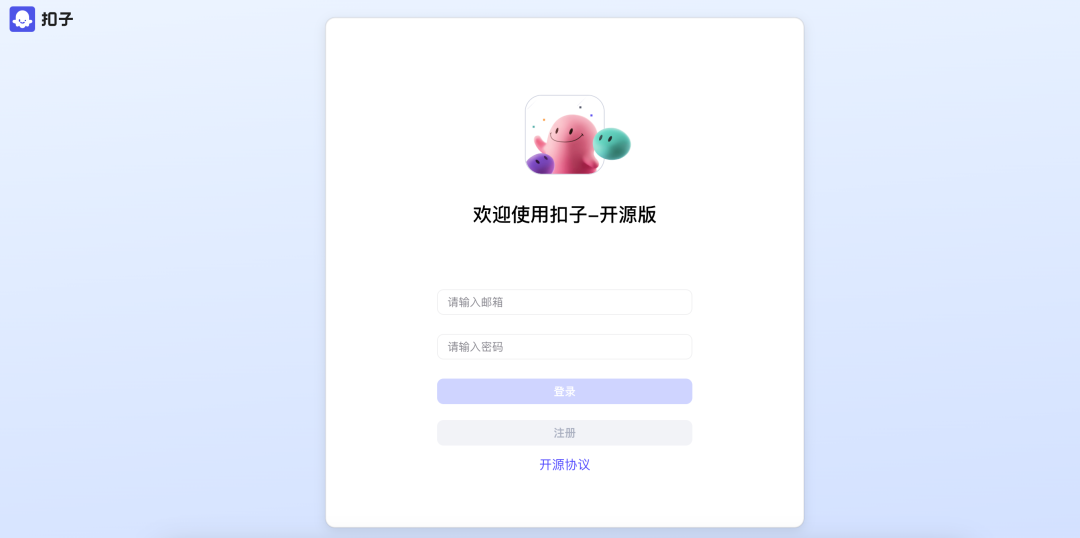
打开页面后,根据提示注册第一个管理员账号,即可开始在本地环境中探索和构建你的 AI 智能体。




































